题目内容
AutoCAD 2016中文字的查找与替换
题目答案
在一个图形文件中往往有大量的文字注释,有时需要查找某个词语,并将其替换,例如,替换某个拼写上的错误,这时就可以使用【查找】命令定位至特定的词语,并进行替换。
执行【查找】命令的方法有以下几种。
♦功能区:在【注释】选项卡中,于【文字】面板上的【查找】文本框中输入要查找的文字,如图所示。
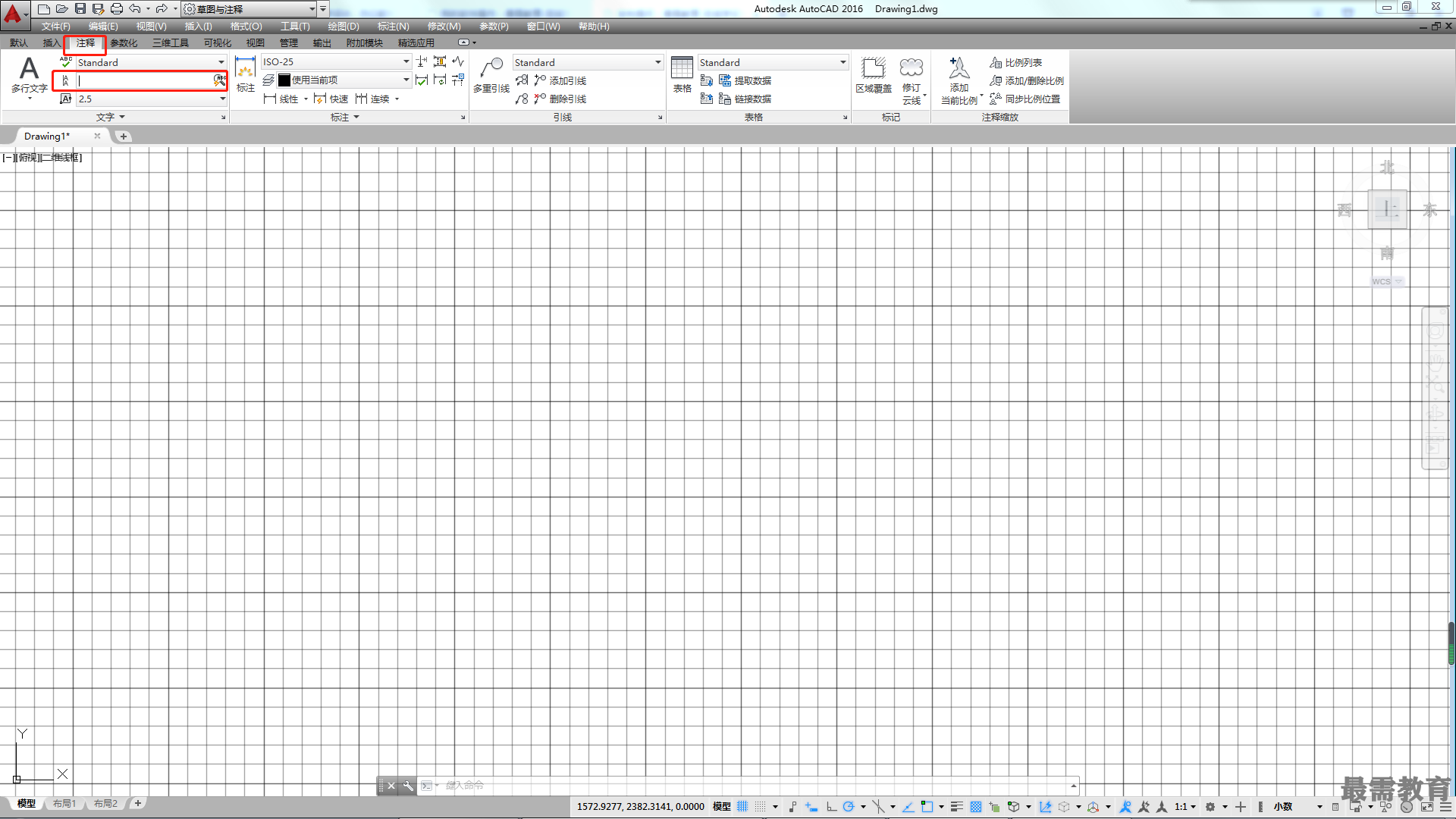
♦菜单栏:选择【编辑】|【查找】命令。
♦命令行:FIND。
执行以上任一操作之后,弹出【查找和替换】对话框,如图所示。然后在【查找内容】文本框中输入要查找的文字,或在【替换为】文本框中输入要替换的文本,单击【完成】按钮即可完成操作。该对话框的操作与word等其他文本编辑软件一致。
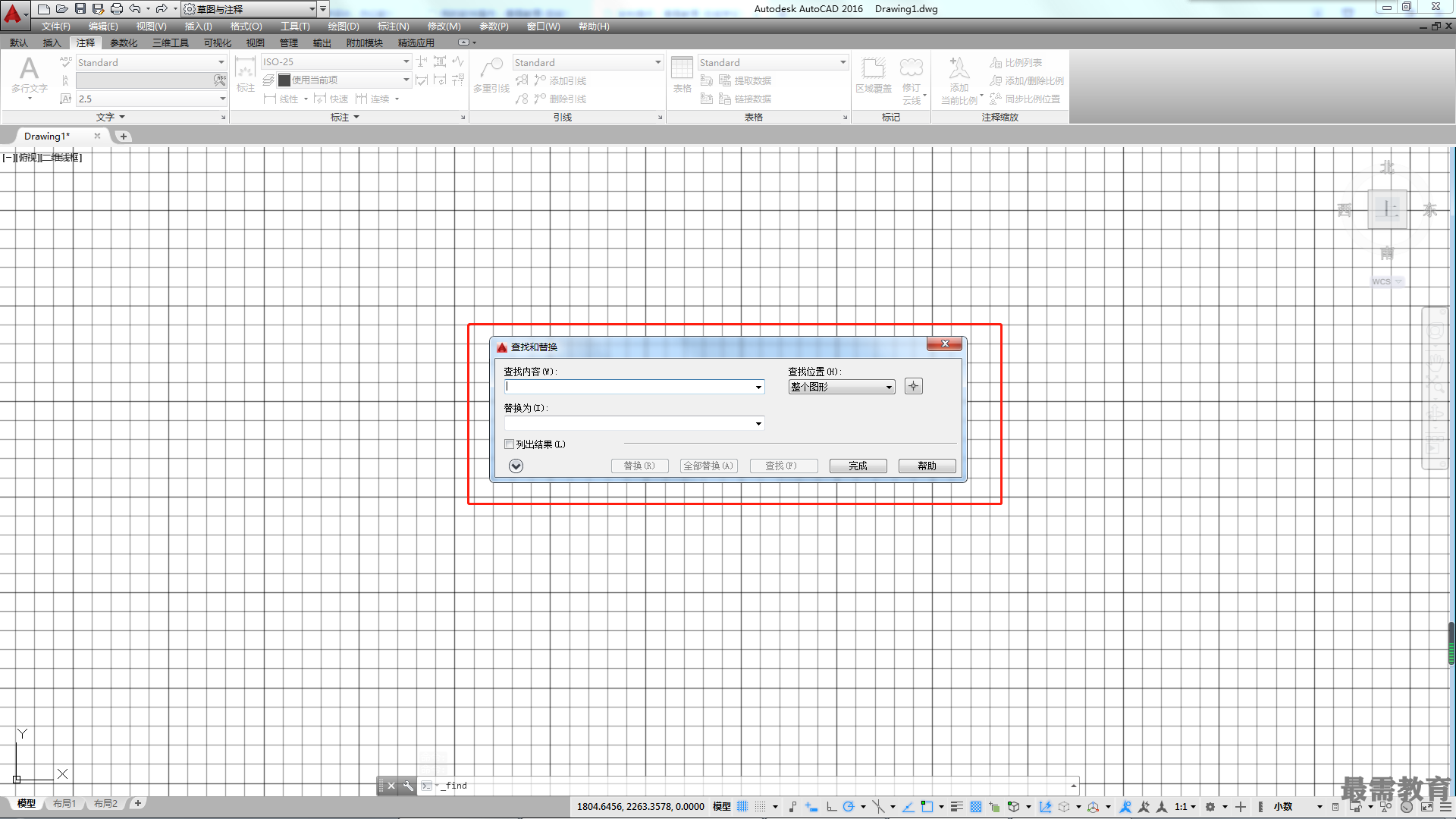
该对话框中各选项的含义如下。
♦【查找内容】下拉列表框:用于指定要查找的内容。
♦【替换为】下拉列表框:指定用于替换查找内容的文字。
♦【查找位置】下拉列表框:用于指定查找范围是在整个图形中查找还是仅在当前选择中查找。
♦【搜索选项】选项组:用于指定搜索文字的范围和大小写区分等。
♦【文字类型】选项组:用于指定查找文字的类型。
♦【查找】按钮:输入查找内容之后,此按钮变为可用,单击即可查找指定内容。
♦【替换】按钮:用于将光标当前选中的文字替换为指定文字。
♦【全部替换】按钮:将图形中所有的查找结果替换为指定文字。




点击加载更多评论>>